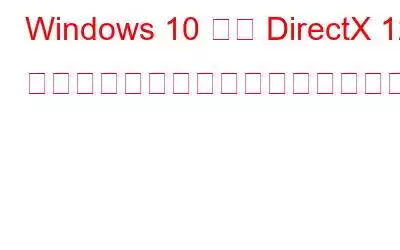DirectX 12 は、Windows 10 に含まれるコンポーネントのセットで、アプリケーション、特にゲームがグラフィックスおよびオーディオ ハードウェアと直接通信できるようにします。 DirectX 12 ゲームは、GPU を最大限に活用するのに役立つ可能性があります。その結果、より楽しいゲーム体験ができるようになります。ここでは、Windows 10 PC での DirectX 12 のダウンロードを迅速かつ簡単に行うための手順を説明します。
Windows PC に DirectX 12 をダウンロードしてインストールする方法
手順 1: 現在の DirectX を確認するversion
Windows 10 を実行している場合、DirectX 12 はオペレーティング システムにすでに含まれているため、ほとんどの場合、ダウンロードする必要はありません。コンピュータにインストールされている DirectX のバージョンを確認するには、次の手順に従います。
ステップ 1: キーボードの Windows ロゴ キーを押して、「dxdiag」と入力します。 DirectX 診断ツールにアクセスするには、検索結果のリストから [dxdiag] をクリックします。
ステップ 2: [システム] タブで、DirectX のバージョンなどのシステムの詳細を表示できます。
ステップ 3: DirectX のバージョンが DirectX 12 でない場合は、次の手順で Windows Update 経由で DirectX 12 をダウンロードしてインストールできます。
手順 2: DirectX 12 をダウンロードしてインストールする
DirectX 12 は、Windows 10 のスタンドアロン インストールとしては利用できません。一方、DirectX 12 のアップグレードは、Windows Update 経由でダウンロードしてインストールできます。その方法は次のとおりです。
ステップ 1: Windows の設定を開くには、キーボードの Windows ロゴ キーと I を同時に押します。次に、ドロップダウン メニューから [アップデートとセキュリティ] を選択します。
ステップ 2: PC で利用可能なアップデートをダウンロードしてインストールするには、[チェック] をクリックします。更新情報。 DirectX 12 アップデートが利用可能な場合は、Windows がダウンロードしてインストールします。
手順 3: グラフィック カード ドライバーをアップデートする
ドライバーをアップデートすることも役立ちます。より良いゲーム体験をお楽しみいただけます。さらに、ドライバーを最新バージョンに更新することで、ハードウェアを良好な状態に保ち、コンピューターのさまざまな問題を回避できます。ドライバーを手動で更新する時間、忍耐力、コンピューター スキルがない場合は、Smart Driver Care を使用して更新することができます。コンピューターが使用しているオペレーティング システムを知る必要はなく、間違ったドライバーをダウンロードしてインストールすることを心配する必要もありません。 インストール中に間違いを犯すことを心配する必要はありません。
ステップ 1: [ダウンロード] ボタンをクリックして、Advanced Driver Updater をダウンロードします。
ステップ 2: PC にダウンロードした実行可能ファイルをダブルクリックしてインストール プロセスを開始し、画面上の指示に従います。
ステップ 3: ソフトウェアをインストールした後、ソフトウェアを開き、[今すぐスキャンを開始] オプションを選択します。
ステップ 4: 1 回スキャンが完了すると、画面にドライバーの異常のリストが表示されます。
ステップ 5: ドロップダウン メニューからグラフィックス ドライバーを選択し、横にある [ドライバーの更新] ボタンをクリックします。
ステップ 6: プロセスの完了後にコンピュータを再起動して、変更が適用されていることを確認します。
Windows 10 用の DirectX 12 をダウンロードしてインストールする方法に関する最終情報
Directx 12 は、ハードウェアとソフトウェア間の完璧な通信を確立しようとバックグラウンドで動作する最新のプログラム スイートです。したがって、ゲームをプレイしたりグラフィック ソフトウェアを使用するには、新しいバージョンに更新し、同時にグラフィック ドライバーも更新する必要があります。 Smart Driver Care は、手間をかけずにシステム内のすべての古いドライバーをスキャン、特定、更新できます。
ソーシャル メディアでフォローしてください – 。ご質問やご提案がございましたら、以下のコメント欄にご記入ください。解決策をご連絡させていただきます。私たちは、テクノロジーに関する一般的な問題への回答とともに、ヒントやテクニックを定期的に投稿しています。
読み取り: 0